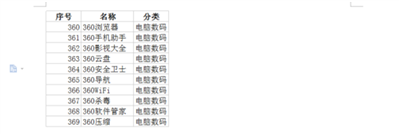更新时间2021-04-11 01:30:49
word已经有部分表格,因为word表格编辑不方便,所以后面需要添加的很多表格我把它放在excel中编辑,编辑时为了跟word原有表格一样,我先把word的表格复制了几行在excel里,现在把在excel中编辑好的表格在粘回word中,发现无法跟原表格吻合,总是会把整个表格粘在一个单元格里,在最后粘贴又成了一个独立的表格,无法与原表格合在一起,请问高手这个要怎么处理才能与原表格一样
怎么把excel表格粘贴在word的表格里
方法
1.在桌面任意空白处,右键,新建一个word文档,具体选择位置,如图
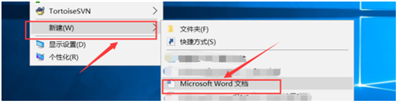
2.桌面出现新建的word文档,双击点开

3.在打开界面的顶部的菜单栏,选择:插入

4.点击:插入后,在其下方出现新的菜单栏,在新的菜单栏,选择:对象,位置如图

5.第4步完成后,出现插入对象界面,在该界面选择:由文件创建
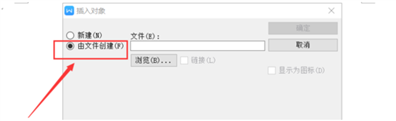
6.第5步后,界面会有所变化,点击:浏览
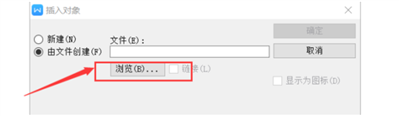
7.出现查找页面,找到您需要的excel表格后,点击:打开(在页面底部)

8.回到插入页面,点击:确定
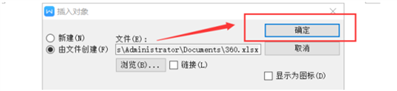
9.回到编辑页面,excel表格已经存在,将excel表格粘贴到word中成功